随着科技的进步,越来越多的人选择使用U盘来安装操作系统,这不仅方便快捷,还能减少光盘的使用。本文将教您如何在Dell笔记本上使用U盘来安装系统,让您轻松享受到系统安装的乐趣。

准备工作
1.确保您的Dell笔记本已连接电源并处于插座供电状态,以免安装过程中因电量不足导致中断。
2.检查您的U盘是否具备足够的存储空间,并且没有重要的数据,因为安装系统会将U盘上的数据全部清空。
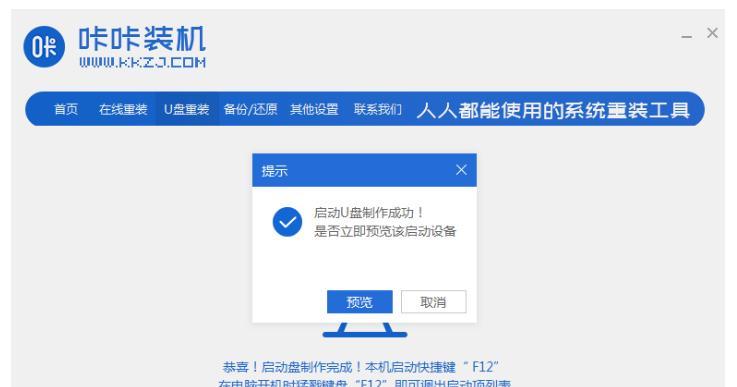
3.下载并准备好您要安装的操作系统的镜像文件,确保它与您的Dell笔记本兼容。
制作启动U盘
1.插入U盘到电脑,并确保电脑识别到了U盘。
2.打开电脑上的U盘制作工具(如Rufus),选择要安装的操作系统镜像文件。

3.在工具中选择U盘为目标设备,并点击开始制作按钮。
4.制作过程可能会需要一段时间,请耐心等待。
设置Dell笔记本的启动项
1.在Dell笔记本开机时,按下F2或F12键进入BIOS设置界面。
2.在BIOS设置界面中,找到启动选项,并选择将U盘设置为第一启动项。
3.保存设置并退出BIOS界面。
安装系统
1.将制作好的U盘插入Dell笔记本,并重新启动电脑。
2.Dell笔记本将自动从U盘启动,进入系统安装界面。
3.按照安装界面上的指示,选择语言、时区等相关设置。
4.选择要安装的磁盘或分区,并进行格式化和分配空间的操作。
5.点击安装按钮,系统将开始自动安装。
等待安装完成
1.安装过程可能需要一段时间,请耐心等待。
2.在安装过程中,Dell笔记本会自动重启几次,请不要中途干扰。
3.安装完成后,您可以根据界面提示进行一些初始设置,如创建用户账户、设置密码等。
删除安装文件
1.安装完成后,您可以将之前下载的操作系统镜像文件以及U盘制作工具从电脑中删除,以释放存储空间。
2.请注意,删除操作是不可逆的,请确保您已备份重要的文件。
更新驱动程序
1.安装系统后,您可能需要更新一些驱动程序,以确保Dell笔记本的正常运行。
2.您可以访问Dell官方网站,下载最新的驱动程序,并按照提示进行安装。
安装常见问题解决
1.如果在安装过程中遇到问题,比如系统安装失败、无法启动等情况,您可以通过查找相关的解决方案来解决。
2.在互联网上搜索常见问题的解决方案,您很可能能找到与您遇到的问题相似的情况,并得到解决方案。
备份数据
1.在安装系统之前,强烈建议您备份重要的数据,以免在安装过程中丢失。
2.您可以将重要的文件复制到外部硬盘、云存储等地方,以确保数据的安全。
注意事项
1.在安装过程中,请确保电脑处于稳定的网络连接环境中,以免因网络中断导致安装失败。
2.请不要随意中断安装过程,这可能会导致系统损坏。
通过本文的教程,您已经学会了在Dell笔记本上使用U盘来安装系统的方法。相比于传统的光盘安装方式,U盘安装更加方便快捷。希望这篇文章对您有所帮助,祝您成功安装系统!


